iOS9.3にアップデートする際は○○をOFFにしてから!この手間を省くと大変なことに!?
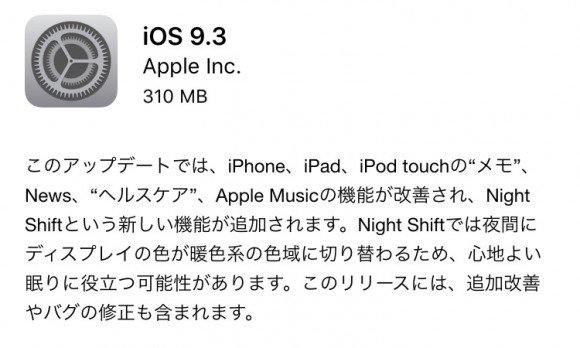
おはこんばんにちは、七宝です
iOS9.3が出ましたね
アップデート環境と設定も気を付けないといけない!
iOS9.3が配布されてから3日経ったので、
そろそろアップデートをしようとネットサーフィンしていたら
何やら問題が起きているようですね。
iOS9.3にアップデートすると、iPadが動かなくなる(=文鎮化する)というニュースを読んだばかりなのですが
iPad文鎮化に紛れてiPhone端末そのものもアクティベートに失敗したというのも読んでいました。
iPad文鎮化のニュースはこちら
そのアップデート待った!iOS9.3で文鎮化する不具合が一部iPadに発生
iPhone端末のアクティベート失敗はサーバー側のアクセス過多で失敗していただけなのかと思っていたのですが
このツイートを読んでいると、またアクセス過多とは別の要因の気配がしてきましたね。
ちなみに、アクティベートの意味は…
※アクティベーション(英: activation、プロダクトアクティベーションとも)は、
一部のソフトウェアをインストールした後、正規のライセンスを保持していることを確認するために行われる認証処理のこと
引用元:wikipedia
つまり、アップデートした後ライセンスチェックをして
端末側が何かしらの不正や非正規部品を使っていないかなどのチェックを走らせていたんですね。
何らかの問題が起きて、この正規ライセンスチェックが完了せず
アップデートが失敗・端末が使えなくなってしまうのが今回の騒動ですね。
これは確かに問題ですね。
これからアップデートをするiPhoneユーザー様へ、iPhone端末からiPhoneを探すをOFFにする方法を掲載します
1.端末の「設定」をタップし、設定メニューを開きます
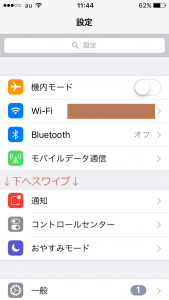
2.設定メニュー下部にある『iCloudを選択』をタップします
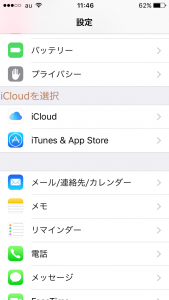
3.もし、iCloudにログインしていない場合はここでログインをしておいてください
ログインしている状態で、iCloudメニューを開きます
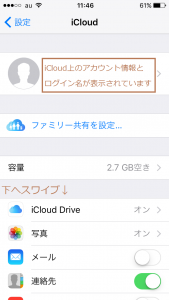
4.iCloudメニューの下のほうに、iPhoneを探すがあるので
iPhoneを探すをタップします
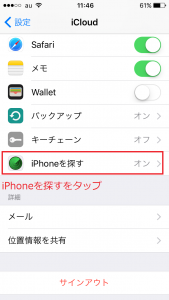
すると、iPhoneを探すメニューが表示されるので
iPhoneを探すをOFFにします
(この画像はON状態になっています。)
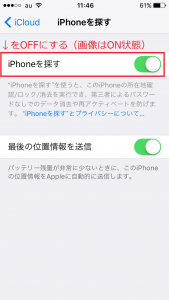
ここでiCloudにログインしていないと、iPhoneを探すをOFFにできないので
必ずログインしておいてください
でないと、パソコンを起動しiTunesを経由するか、ブラウザを起動しブラウザ版iCloudを経由して
設定をいじらないといけなくなるので、少々手間がかかってしまいます
問題が発覚する前にアップデートをしたユーザーさんで、iPhoneを探すを切り忘れていたユーザーさんが多数いたようで
朝から焦るユーザーさんが続出しています
iPhoneを探すをONにしているユーザーさんが多数いるということの裏返しですね。
iOS9.3のアップデートでアクティブサーバーにアクセスできない場合、PC側から「iPhoneを探す」を一度解除するとアップデートが完了する。iPodはiTunesに接続したら回復した。朝から焦った……
— Terry Suzuki (@terrythefunk) March 22, 2016
iPhone端末まで使えなくなってしまったら焦りますね
OTAでiOSをアップデートするときの注意点、iPhoneを探すをONにしたまま実行するとiOS再起動後の画面でアクティベーションサーバーにはじかれてしまい次に進めなくなるから要注意ね、うっかりやってしまってiTunesでアクティベーションするはめに陥った私でした、とほほ
— まいにゃ (@mainya) March 21, 2016
朝の忙しい時間帯にやっちゃうとトホホですよね
アップルIDの変更をした後で、「iPhoneを探す」という機能がオフになっていなかった事に気付き、大変な目にあってる。というか多分解決不能な問題に直面したっぽい。この機能まじ要らない。
— 兎社畜化 (@Everneny) March 14, 2016
機能も良し悪しですね
こちらの方は、PCブラウザ版iCloud経由の方法をつぶやいていらっしゃいますね
アクティベーションサーバ問題で苦しんでる方、PCのブラウザからiCloudにサインインしてiPhoneを探すを起動します。
次にiPhoneの「デバイスの消去」を行ってください。
間違えても「iPhoneの消去」は選んではいけません。データ消えますからね。これで再起動でいけた!— こるせあ〜 (@freezing_witch) March 22, 2016
PCのブラウザからiCloudにサインイン→iPhoneを探すを起動
次にiPhoneの「デバイスの消去」を実行
間違えても端末内のデータオールデリートになる「iPhoneの消去」は選んではいけない。
iPhone アクティベートが利用出来ませんて開けない人
パソコンでiCloud開いてアップルIDとパスワード打つと自分のアカウントの画面でます。そこにiPhoneを探すを開いて 全てのデバイスで自分が選択したいデバイス選択してこのアカウントを削除てやると治ります!!!!
— だいち (@sakamottooo) March 22, 2016
こちらもデバイス選択を選択するように注意喚起をしています。
iOS端末をiOS9.3に単体でアップデートすると、再起動後アクティベートでサーバーに繋がらない罠…PCからhttps://t.co/yJHJs70sDBにアクセスして、iPhoneを探すから該当の端末を削除するとアクティベートが先に進みます。Appleサポからの情報
— fuka (@fuka_pda_j) March 22, 2016
Apple公式の告知情報だったんですね
公式告知なら安心です。
iPhoneをアクティベートできない場合
Appleサポート : https://t.co/R8EQ5hzJ6f
Iphoneを探すを解除でも回避可https://t.co/RPUcW1Ehbo
Apple IDがロックされた場合は Appleカスタマーサポートへ#拡散希望
Apple IDがロックされたらAppleカスタマーサポートへ連絡しましょう
一方で、このようなツイートも
iOS9.3に上げたのですが、更新前に「iPhoneを探す」を切り忘れてちょっと手間取りました…なるほど…だからiPhoneを正規店に修理に出すときはiPhoneを探すを切らないとまずいのかと
— みかんずき・梅雨@冬 (@mikanzukituyu02) March 22, 2016
iPhoneを正規店舗や正規ガレージで修理したことがあるユーザーさんなら
店舗側から修理前に「iPhoneを探す」をOFFにしましたか?OFFにしていないならOFFにしてくださいと
説明されたことがあるのではないでしょうか?
iOSアップデート後は必ず何かしらの問題や騒ぎがあるので
ある意味恒例行事となっていますが、ちょっと不安ですねー
筆者はiOS9.3へのアップデートをもう少し様子見しょうかなと思います
そう急いでアップデートしないといけないというわけでもありませんし
鍵や財布などがどこに行ったか分からなくならないように
こういったアイテムで対策をしておいたほうがいいかもしれないですね
防犯ブザーもついているので、お子さんに持たせても大丈夫?!





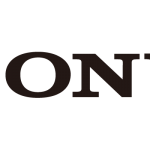







この記事へのコメントはありません。